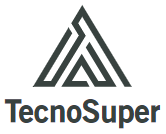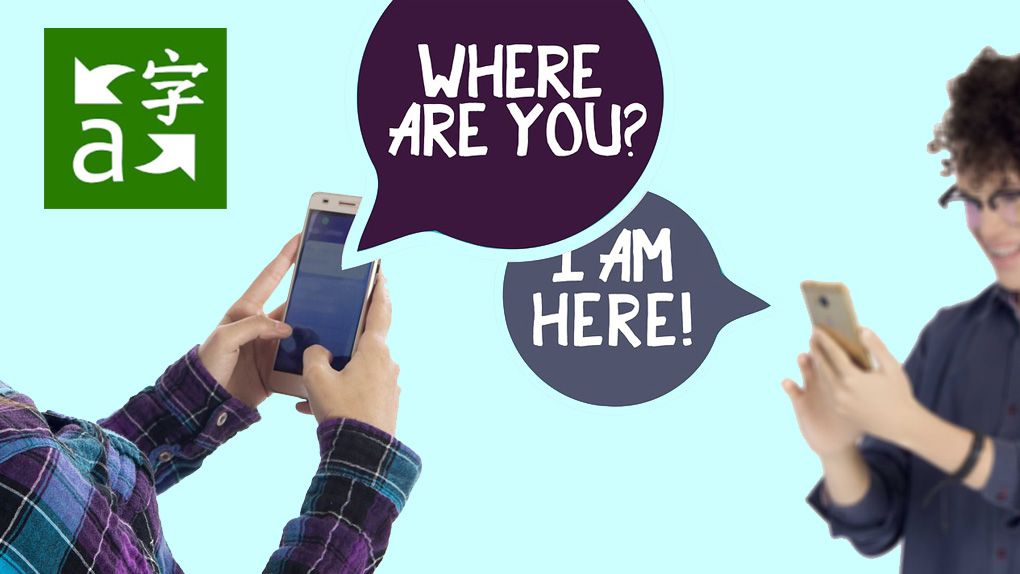
Microsoft Translator – Chatta in diverse lingue
Albergatori francesi. Agenzie di viaggio bosniache. broker spagnoli. Datteri brasiliani. Ci sono molte persone con cui vogliamo poter parlare nella loro lingua.
Sì, tutti coloro che hanno contatti all’estero scoprono rapidamente che l’inglese non è così popolare in altri paesi come in Svezia. Lo strumento di benvenuto potrebbe essere il servizio di traduzione di Microsoft Translator.
Qualità migliore che mai
Negli ultimi anni, la traduzione controllata da computer è migliorata sempre di più. Tradurre frasi semplici è raramente un problema e tu, ad esempio, hai bisogno di un manuale o di un elenco tradotto su cui poter contare su una qualità davvero buona. Quando si tratta di testi creativi come narrativa e poesia, il risultato è tutt’altro che divertente.
Come consumatore normale, puoi utilizzare servizi come Google Traduttore E il Traduttore Microsoft.
Quest’ultimo ha un’interessante funzione chiamata conversazione. Nel browser di un computer o nell’app del telefono, puoi creare una finestra di conversazione multilingue. In altre parole, puoi parlare svedese con un amico che parla spagnolo o qualsiasi altra cosa tra un centinaio di lingue supportate dal servizio. Così tutto ciò che scrivi in spagnolo viene visualizzato sul suo schermo e i suoi post vengono tradotti in svedese per te. Puoi anche usare la tua voce e leggere quello che vuoi dire. Sì, il servizio è aperto anche a più utenti, quindi puoi creare una conference call in diverse lingue.
Un consiglio è di mantenere le frasi brevi e semplici. Se ne hai l’opportunità, è anche meglio parlare inglese. La qualità della traduzione dall’inglese è generalmente migliore della traduzione da una piccola lingua come lo svedese.
Fallo – passo dopo passo
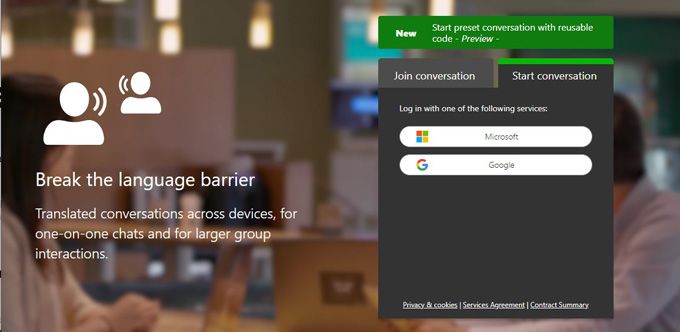
1. Accedi
Sfoglia a Traduttore di Microsoft.com. sotto la scheda conversazione scegli? iniziare la conversazione E accedi con il tuo account Microsoft o Google. Se ne hai perso uno o vuoi crearne uno nuovo, tocca Microsoft e scegli costruzione.
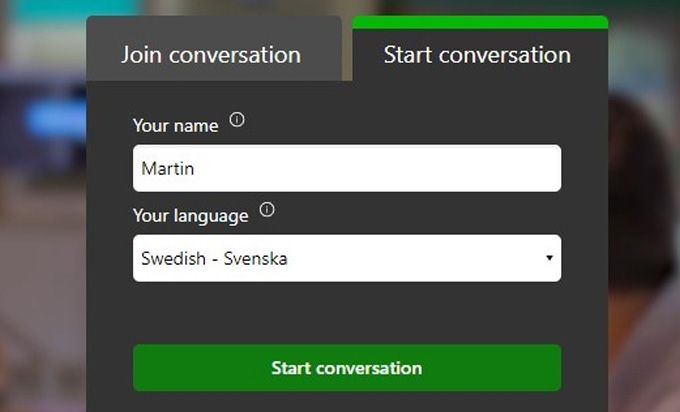
2. Selezionare la lingua
Inserisci il tuo nome e la lingua che parli, ad esempio svedese. stampa iniziare la conversazione Quindi si apre la guida all’avvio. Scegliere Premi il pulsante del microfono Per utilizzare il microfono del computer. Se non vuoi farlo, ovviamente scegli Non testare il microfono.
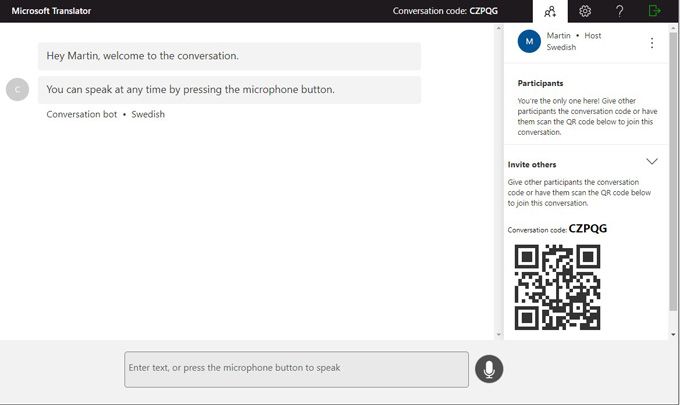
chiama…
Se stai usando il microfono, ora puoi configurarlo e quindi entrerai in modalità conversazione. Qui puoi invitare altri con il codice o il link diretto in basso a destra. C’è anche un codice QR che può essere scansionato se il destinatario utilizza un telefono cellulare (vedi articolo sotto).
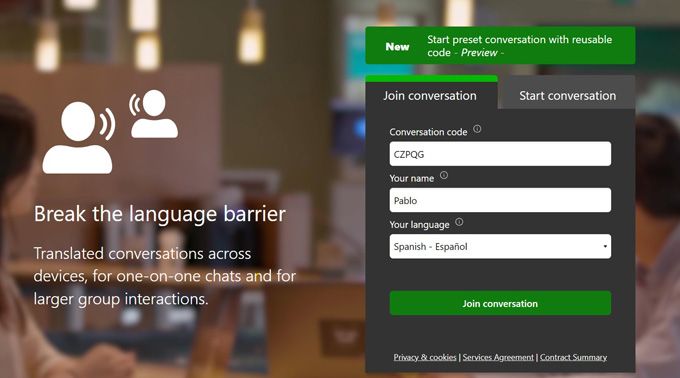
4. …e accetta
La persona con cui stai parlando non deve essere loggata. È possibile fare clic sul collegamento diretto o navigare Traduttore di Microsoft.comDetermina Unisciti alla conversazione e inserisci il codice dal passaggio 3. Può quindi inserire il suo nome e la lingua e toccare Unisciti alla conversazione.
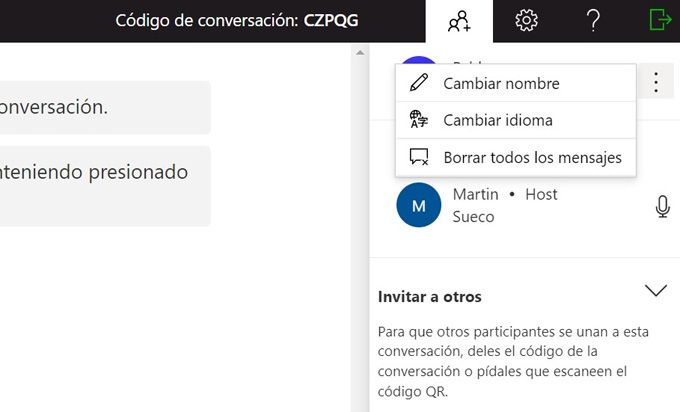
5. Invita di più
Puoi invitare più partecipanti tramite l’icona della faccia in alto a destra. Cliccando sui tre puntini accanto al nome del proprio profilo, è anche possibile modificare la lingua e il nome utente. La persona che ha creato la conversazione può anche silenziare o eliminare i partecipanti.
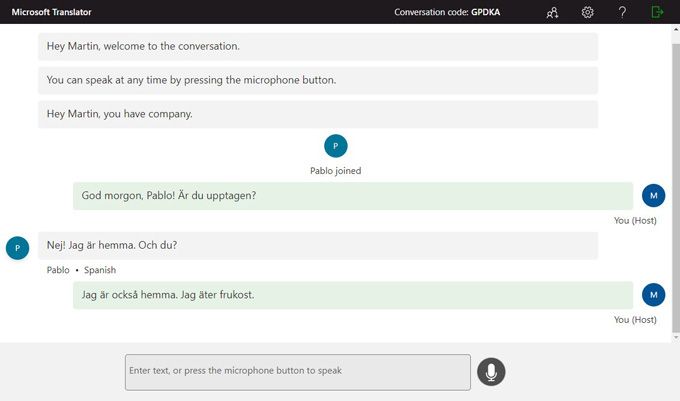
6. Inizia a chattare
Digita un messaggio nella casella di testo e il destinatario lo vedrà nella sua lingua. Hen risponde nella stessa lingua, ma vedi il testo in svedese. Puoi anche fare clic sull’icona del microfono e parlare. Uscire con la freccia verde a destra e selezionare se si desidera salvare la chiamata.
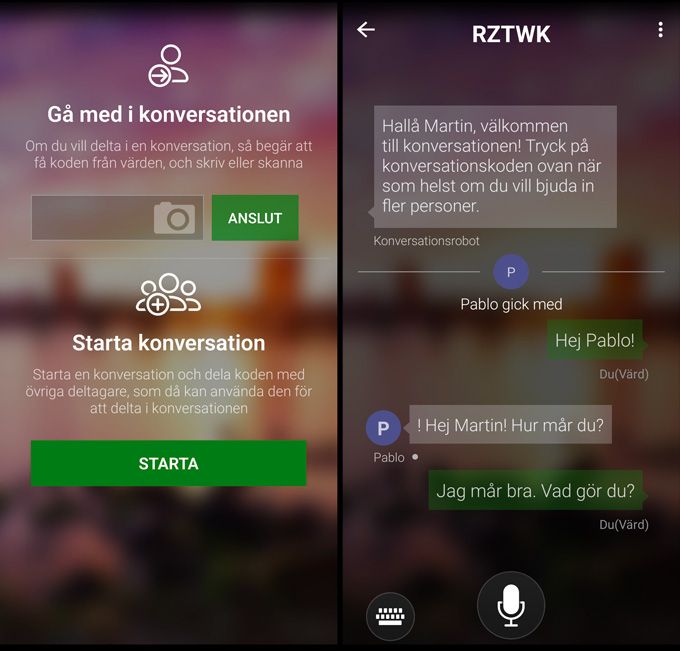
Come chattare sul tuo cellulare
Se tu e la persona con cui stai parlando installate Microsoft Translator da esso Google Play Store (Android) o App Store (Iphone / Ipad) Puoi comunicare nella tua lingua. Apri l’app e tocca l’icona della chat e accetta le autorizzazioni
Scegliere iniziocondizione Il tuo nome E il la tua lingua – e premere condizione. Viene ora generato un codice chat che dai alla persona con cui vuoi parlare. Il pollo lo riempie e sceglie Connessione (Oppure fai clic sull’icona della fotocamera e scansiona il codice QR). Ora può inserire il nome e la lingua desiderata – e premere condizione.
Per parlare, seleziona l’icona con la tastiera (testo) o il microfono (voce). La persona che ho invitato fa la stessa cosa – nella sua lingua.

“Evangelista della musica. Fanatico del cibo malvagio. Ninja del web. Fan professionista dei social media. Maniaco dei viaggi sottilmente affascinante.”